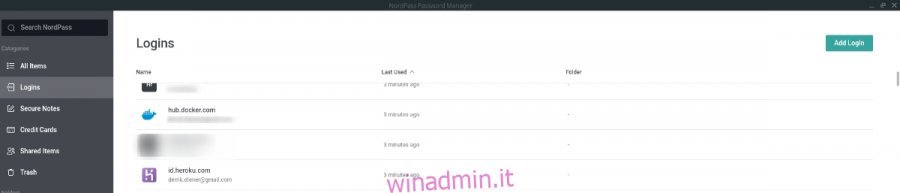NordPass è un nuovo sistema di gestione delle password creato dalle persone dietro NordVPN. È incredibilmente facile da usare e ti consente di gestire e archiviare le tue password in una cassaforte sicura.
In questa guida, esamineremo come configurare l’app NordPass, come impostare le tue password e come integrare NordPass con il tuo browser web.
Sommario:
Passaggio 1: installazione dell’app NordPass su Linux
Per utilizzare NordPass su Linux, è necessario installare l’app NordPass. Ci sono due modi per far funzionare il programma NordPass sul tuo PC Linux. Il primo modo per installarlo è tramite il negozio Snap. Il rilascio Snap di NordPass è ufficialmente approvato da NordPass.come quando fai clic sul pulsante “Download” per Linux, verrai indirizzato alla pagina Snap. L’altro modo per installare NordPass su Linux è tramite Flatpak.
In questa guida, esamineremo entrambi i modi per installare l’app NordPass su Linux. Per avviare il processo di installazione, apri una finestra di terminale premendo Ctrl + Alt + T o Ctrl + Maiusc + T sulla tastiera. Quindi, segui le istruzioni di installazione della riga di comando descritte di seguito che corrispondono al metodo di installazione che preferisci.
Pacchetto Snap
Per installare NordPass tramite Snap su Linux, dovrai abilitare il runtime Snapd sul tuo PC. Per abilitare Snapd, segui la nostra guida per installare il sistema di runtime Snapd. Una volta che il runtime è attivo e in esecuzione, usa il comando di installazione snap di seguito per ottenere l’ultima versione di NordPass funzionante sul tuo computer.
sudo snap install nordpass
In alternativa, se preferisci installare Snaps tramite la GUI, vai al Pagina NordPass su Snapcraft.ioe fare clic sul pulsante verde “Installa”. Dovrebbe aprirsi nel programma di installazione dell’app GUI sul tuo PC Linux.
Flatpak
Quelli che non sono fan di Snap non devono preoccuparsi. È possibile far funzionare il NordPass più recente tramite l’app store Flathub. Per avviare l’installazione, assicurati di avere il pacchetto “Flatpak” installato sul tuo sistema. Per far funzionare Flatpak, segui la nostra guida sull’argomento.
Dopo aver configurato il pacchetto Flatpak sul tuo computer, dovrai iscriverti all’app store Flathub utilizzando il seguente comando in una finestra di terminale.
Nota: l’app NordPass Flatpak dovrebbe funzionare abbastanza bene nella maggior parte dei casi. Tuttavia, tieni presente che potresti notare problemi durante l’importazione delle password tramite CSV su alcuni sistemi operativi Linux, a causa del funzionamento di Flatpak. Usa la versione Flatpak solo se non puoi usare quella Snap!
flatpak remote-add --if-not-exists flathub https://flathub.org/repo/flathub.flatpakrepo
Dopo aver configurato l’app store Flathub sul tuo computer, inserisci l’installazione flatpak sul tuo computer nella finestra del terminale per installare l’ultima versione di NordPass.
flatpak install flathub com.nordpass.NordPass
Passaggio 2: configurazione dell’estensione del browser NordPass
L’installazione dell’applicazione NordPass è il primo passo per far funzionare il servizio sul tuo PC Linux. Tuttavia, la sola configurazione dell’app da sola non è sufficiente. È inoltre necessario installare l’estensione del browser NordPass.
NordPass ha estensioni del browser per vari browser Linux. Questi browser sono Firefox, Chrome, Vivaldi, Brave e Opera. Fare clic su uno dei collegamenti nell’elenco seguente per ottenere l’estensione del browser installata sul browser preferito.
Dopo aver installato l’estensione del browser NordPass, fare clic sull’icona NordPass. Dopo averlo cliccato, vedrai una pagina che dice “Ottieni l’app desktop NordPass”. Passa alla sezione successiva di questa guida.
Passaggio 3: configurazione di NordPass su Linux
Apri l’applicazione NordPass. Quindi, inserisci le tue informazioni di accesso per accedere all’app. Se non hai un account, vai a NordPass.com per creare un nuovo account.
Dopo aver effettuato l’accesso al tuo account NordPass, vedrai un messaggio nell’app che dice: “Il tuo NordPass è pronto!” Di seguito, un messaggio dice: “Importa le tue password o aggiungi elementi per iniziare a organizzare il tuo vault”. Trova il pulsante verde “Importa elementi” e fai clic su di esso con il mouse.
Facendo clic sul pulsante “Importa elementi”, vedrai molte diverse opzioni di importazione della password. Per importare le tue password da Firefox, Opera, Chrome o Brave, fai clic sulle loro icone. Oppure, se utilizzi un gestore di password diverso (come BitWarden, 1Password, DashLane, LastPass, ecc.), Fai clic sulla sua icona.
Quando fai clic sull’icona di importazione della password, che si tratti di un’icona del browser o di un gestore di password alternativo, vedrai un messaggio simile. Il messaggio ti chiederà di esportare le tue password esistenti come file CSV. Segui le istruzioni per esportare le tue password in un file.
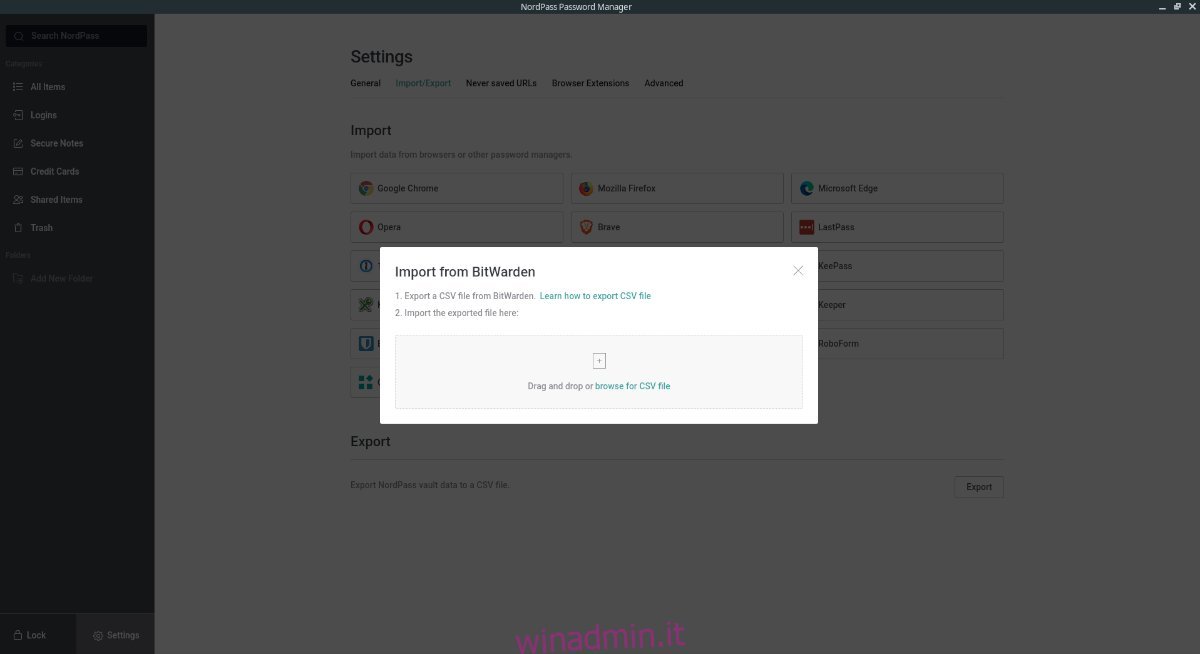
Una volta che le tue password sono state importate in NordPass, le tue informazioni sono tutte impostate! Vai al tuo browser e fai clic sull’icona NordPass per accedere alle tue password. Puoi anche accedere ai tuoi dati di accesso tramite l’app desktop NordPass!